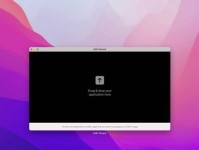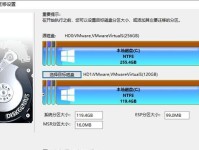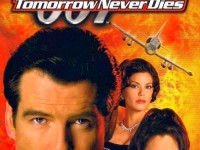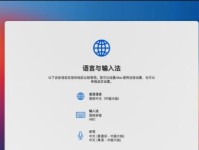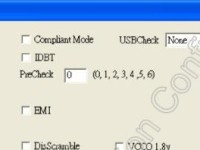随着Win10系统的普及,很多用户发现Win8系统更加适合自己的需求。然而,由于Win10系统不再支持通过光盘安装其他操作系统,很多人对如何用U盘安装Win8系统感到困惑。本文将详细介绍在Win10电脑上如何使用U盘安装Win8系统的步骤和注意事项,让你轻松完成系统切换,摆脱光盘安装的繁琐。
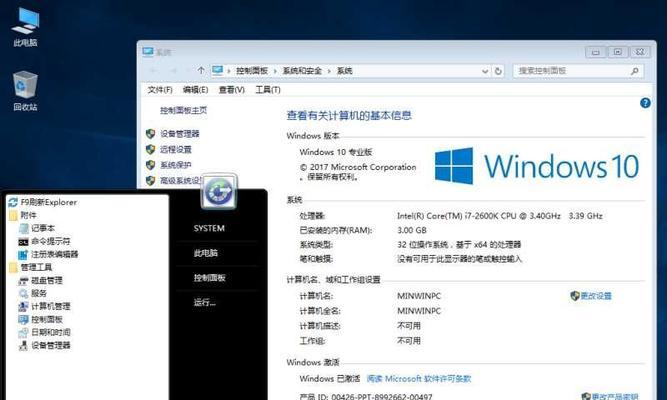
一、检查U盘和Win8系统镜像文件的完整性
在开始之前,首先需要确保你有一台可靠的U盘和一个完整的Win8系统镜像文件。可以通过下载Win8官方镜像文件或者购买官方安装光盘制作镜像文件得到。
二、备份重要数据
由于安装新系统时需要格式化硬盘,所以在进行安装之前务必备份重要的个人数据和文件,以免丢失。

三、创建Win8启动U盘
1.插入U盘到Win10电脑上,并确保U盘上没有重要的数据。
2.下载并安装Rufus工具,它是一个免费且简单易用的U盘启动制作工具。
3.打开Rufus并选择正确的U盘,然后选择下载好的Win8系统镜像文件。
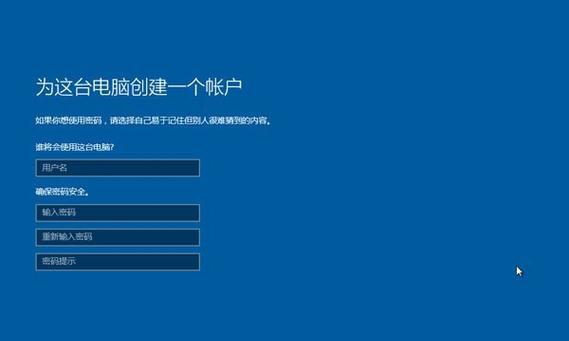
4.设置分区格式为NTFS,并点击“开始”按钮开始制作U盘启动盘。
四、重新启动电脑并进入BIOS设置
1.重新启动电脑,同时按下Del或F2键进入BIOS设置界面。
2.在BIOS设置界面中,找到“Boot”或“启动”选项卡,并将U盘设为首次启动项。
3.保存设置并重启电脑,此时电脑将从U盘启动。
五、开始安装Win8系统
1.电脑启动后会进入Win8系统安装界面,选择相应的语言和区域设置。
2.点击“安装”按钮,接受许可协议,并选择“自定义安装”选项。
3.在选择安装位置时,选择合适的硬盘分区并点击“下一步”。
4.系统会开始安装Win8系统,并在完成后自动重启。
六、配置Win8系统
1.在重启后的引导界面中,输入所需的个人设置,如用户名和密码。
2.根据个人需求选择网络连接、隐私设置等选项,然后点击“下一步”。
3.等待系统完成初始化,进入Win8系统桌面。
七、安装驱动程序
1.在Win8系统桌面上,插入驱动程序光盘或下载最新的驱动程序。
2.运行驱动程序安装程序,并按照提示进行安装。
八、更新系统和软件
1.打开Win8系统的更新功能,并进行系统更新。
2.安装所需的软件和应用程序,确保系统的安全性和稳定性。
九、迁移个人数据和文件
1.从备份中恢复个人数据和文件到新安装的Win8系统中。
2.检查是否有丢失的文件,并进行必要的修复和整理。
十、优化系统设置
1.调整电源管理、显示设置、系统保护等参数以满足个人需求。
2.安装常用的软件和工具,增强系统功能和用户体验。
十一、设置个人偏好
1.对桌面背景、主题风格、声音设置等进行个性化调整。
2.配置个人账户和其他个人偏好设置。
十二、备份系统
1.在完成所有设置后,及时对新安装的Win8系统进行备份,以防未来出现意外情况。
十三、解决常见问题和故障
1.如果在安装过程中遇到问题或者出现故障,可通过查阅相关技术文档或求助技术支持解决。
十四、体验Win8系统的新特性和改进
1.深入了解Win8系统的新功能和改进,尝试使用新的操作方式和工具,提高工作效率和使用体验。
十五、
通过本文的步骤,你已经成功地在Win10电脑上使用U盘安装了Win8系统。希望这篇文章对你完成系统切换和安装过程有所帮助,并顺利地享受到Win8系统的各种优点和特性。在使用新系统时,记得定期进行系统更新和数据备份,以保证系统的安全和稳定运行。祝你使用愉快!